رزبری پای پیکو Raspberry Pi PICO با توجه به اینکه یکی از جدیدترین بردهای معرفی شده بنیاد رزبری پای است، تمامی نرم افزارهای IDE محبوب بین کاربران از تراشه RP2040 پشتیبانی میکنند و هر روز به تعداد آن ها اضافه میشود. برای شروع کار میکروپایتون با رزبری پای در این بخش به معرفی نرم افزارهایی که با برد رزبری پای پیکو سازگاری دارد، میپردازیم. در ادامه با مرجع تخصصی میکروپایتون با رزبری پای به زبان فارسی، دیجی اسپارک همراه باشید.
Thonny Python IDE
Thonny یک محیط توسعه یکپارچه (IDE) برای برنامهنویسی با زبان برنامهنویسی Python است. این IDE به عنوان یک ابزار ساده و قابل استفاده برای توسعه برنامههای Python برای مبتدیان و حرفهایترین برنامهنویسان عرضه شده است. Thonny دارای یک رابط کاربری ساده است که برای مبتدیان بسیار مناسب است. این محیط کاربری تمرکز بر روی سادگی و کارآیی دارد. Thonny امکان نصب، مدیریت و بهروزرسانی بستههای Python را بسیار آسان میکند. این امکان به شما کمک میکند تا بستههای مورد نیاز برای پروژههای خود را به راحتی مدیریت کنید.اگر به برنامهنویسی با MicroPython برای میکروکنترلرها (مانند Raspberry Pi Pico) علاقه دارید، Thonny پشتیبانی از این زبان را داراست و میتوانید به راحتی با آن کد بنویسید.Thonny ابزارهایی برای برنامهنویسی تعاملی دارد که به شما امکان تست و اجرای کدها به صورت تعاملی فراهم میکند. این IDE امکان اشکالزنی کد Python را از طریق پشتیبانی از پیشرفتهترین ابزارهای اشکالزنی فراهم میکند. اگر با Git کار میکنید، Thonny امکان اتصال به مخازن Git را فراهم میکند.Thonny یک ابزار بسیار مناسب برای مبتدیان است که میخواهند با زبان Python کدنویسی کنند و در عین حال ویژگیهای پیشرفتهتری برای برنامهنویسان حرفهای نیز دارد.
برای کارکردن میکروپایتون با رزبری پای بایستی از IDE مناسب استفاده کرد. نرم افزار Thonny بر پایه پایتون و برای مبتدیان طراحی و توسعه داده شده است. این نرم افزار از پایتون Python 3.7 بهره برده و دیگر نیازی به نصب پایتون به صورت جداگانه نیست. نصب کنید و برنامه نویسی را آغاز کنید. برای نصب Thonny Python از لینک زیر استفاده کنید. دانلود ادیتور Thonny Python
گوشه ی تصویر پایین سمت راست را نگاه کنید. بایستی در این بخش پکیج MicroPython را برای Thonny نصب کنید.
نصب میکروپایتون Thonny در ویندوز
قبل از اتصال رزبری پای پیکو به سیستم کلید BOOTSEL را نگه داشته و پس از اتصال کابل MICRO USB و اتصال به سیستم دست خود را از کلید بردارید. با اینکار رزبری پای پیکو شناسایی شده و پنجره ی آن باز میشود.
در نرم افزار Thonny بر روی نوار سمت راست پایین صفحه کلیک کنید.
سپس بر روی Configure Interpreter کلیک کنید.
سپس پس از شناسایی رزبری پای پیکو، صفحه ی زیر باز شده و پکیج را نصب کنید.
حالا Thonny Python آماده برنامه نویسی برای رزبری پای پیکو است.
جهت ذخیره برنامه بر روی برد رزبری پای پیکو در نرم افزار Thonny بایستی برنامه را با نام main.py ذخیره کنید تا پس از قطع پاور تغذیه برد، برنامه پاک نشود.
راه اندازی رزبری پای پیکو با Arduino IDE
رزبری پای پیکو به دو زبان محبوب برنامه نویسی Micropython و C C++ قابلیت اجرا دارد. در روش اول روش نصب میکروپایتون بر روی ویندوز آموزش داده شد. برای نصب پکیج در ویندوز و استفاده از کامپایلر آردوینو به روش زیر اقدام کنید.
مرحله ی اول نصب Pico Setup Windows
بر روی لینک نصب Pico Setup را کلیک و نصب کنید.
پس از دانلود پکیج را نصب کنید.
پس از نصب نرم افزار آردوینو از منو بر روی File / Preferences کلیک کنید. و در خط Additinal Boards Manager URLs دستور زیر را وارد کرده و تب را ببیندید.
https://github.com/earlephilhower/arduino-pico/releases/download/global/package_rp2040_index.json
سپس وارد مسیر روبرو شود. Tools >> Board >> Boards Manager برای نصب رزبری پای پیکو عبارت raspberry pi pico را تایپ کنید. سپس آن را نصب کنید.
پس از نصب رزبری پای پیکو Raspberry Pi PICO به لیست بردهای نرم افزار آردوینو Arduino IDE اضافه میشود. برد را با کابل میکرو USB به سیستم وصل کرده و سپس در نرم افزار آردوینو برد رزبری پای پیکو را انتخاب کنید.
- پس از نصب پکیج رزبری پای پیکو از منو نرم افزار آردوینو بر روی Boards کلیک کنید.
- سپس نوع برد را Raspberry Pi Pico انتخاب کنید.
- در این مرحله بایستی پورت شناسایی شود.
- اگر پورت شناسایی نشد، بدون در نظر گرفتن پورت برنامه پیش فرض را آپلود کنید.
- مشاهده خواهید کرد که پورت همزمان بر روی سیستم شناسایی میشود.
- سپس برای تست میتوانید برنامه Blink را از منو File/Example/Basic اجرا کنید.
پس از آپلود کد بر روی برد رزبری پای پیکو Raspberry Pi Pico ال ای دی داخلی که به پایه ی شماره ۲۵ متصل است، شروع به چشمک زدن خواهد کرد.
جمع بندی لیدی پای
رزبری پای پیکو قابلیت برنامه نویسی به زیان های C C++ و میکروپایتون را دارد. با توجه به اینکه اکثریت افراد به زبان برنامه نویسی C C++ آگاهی دارند، برای اولین بار استفاده از خانواده ی رزبری پای تجربه ی متفاوتی را رقم خواهد زد. برای استفاده از زبان برنامه نویسی میکروپایتون از نرم افزار Thonny IDE که بهترین انتخاب برای تازه کاران است، میتوانید استفاده کنید. برای استفاده از زبان برنامه نویسی C , C++ از نرم افزار آردوینو Arduino IDE استفاده میکنیم. مراحل نصب هر کدام کامل در متن آموزش نوشته شده است. مطابق با تصاویر پیش روید و به دنیای جدیدی از تکنولوژی بردهای امبدد قدم بردارید.
چنانچه در مراحل راه اندازی و انجام این پروژه با مشکل مواجه شدید، بدون هیچ نگرانی در انتهای همین پست، به صورت ثبت نظر سوالتان را مطرح کنید. من در سریعترین زمان ممکن پاسخ رفع مشکل شما را خواهم داد. همچنین اگر ایرادی در کدها و یا مراحل اجرایی وجود دارند میتوانید از همین طریق اطلاع رسانی کنید.



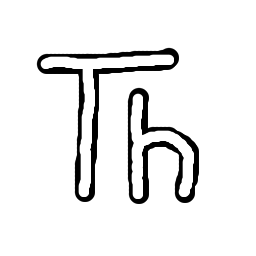
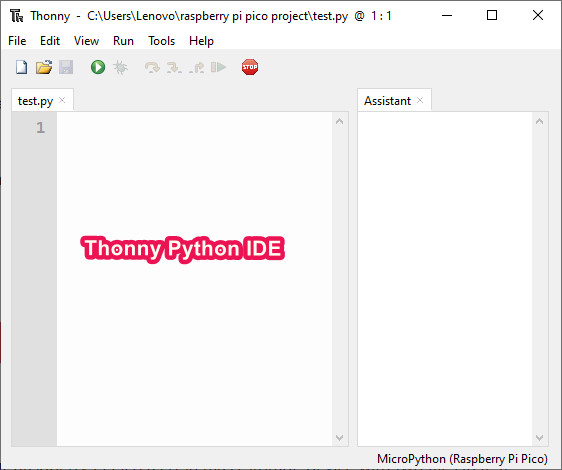
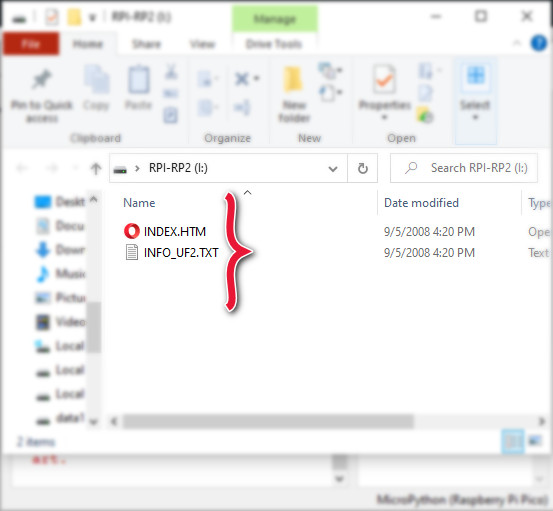
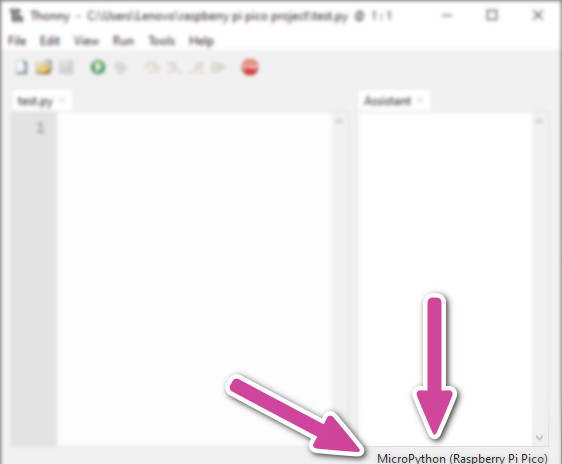
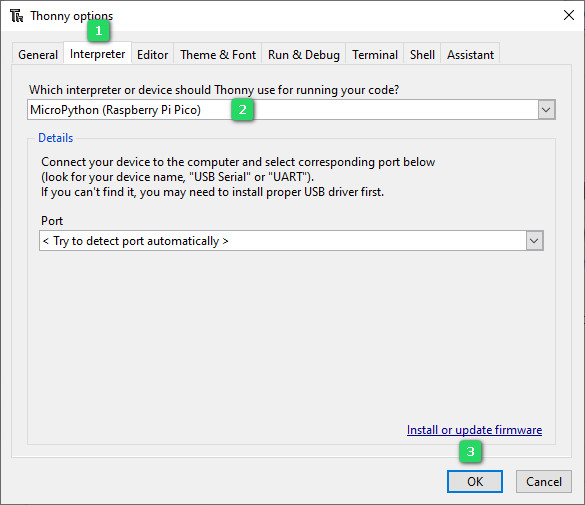
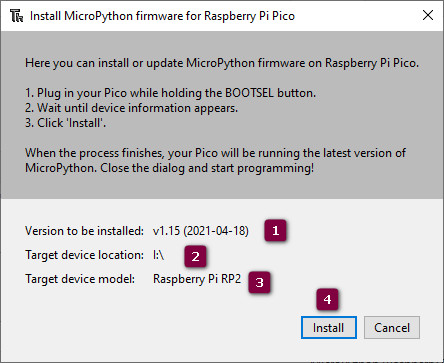
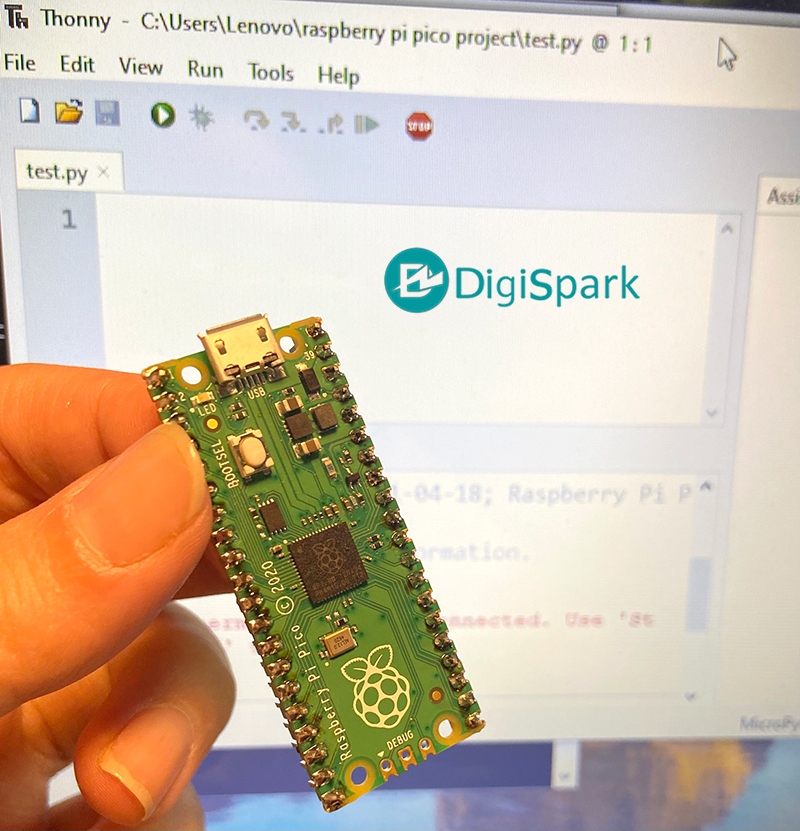

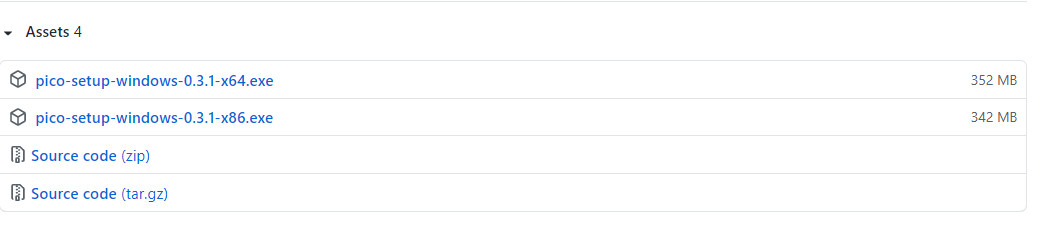
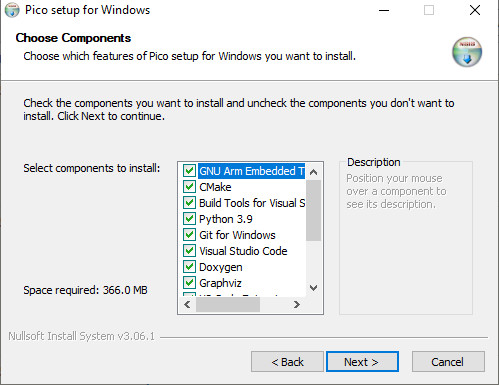
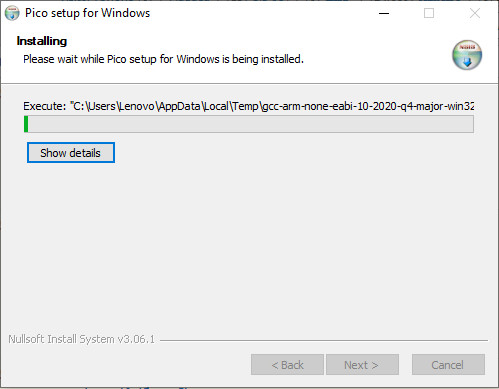
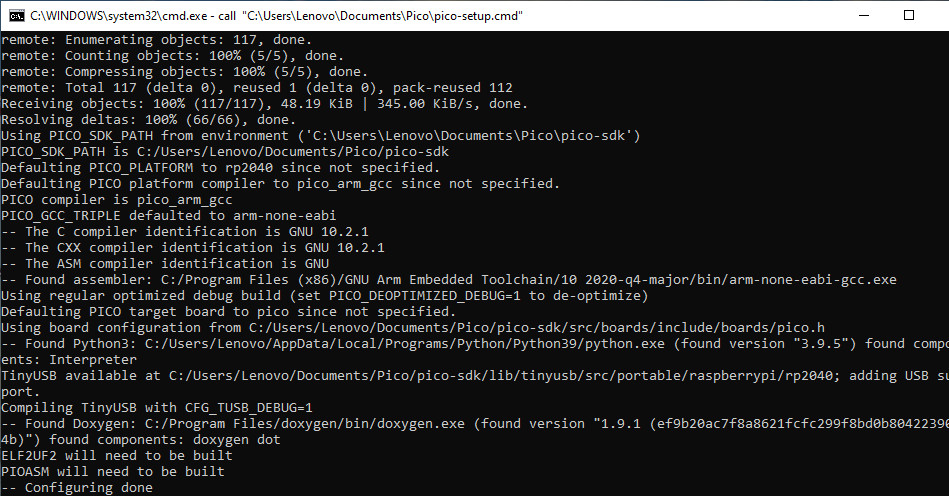
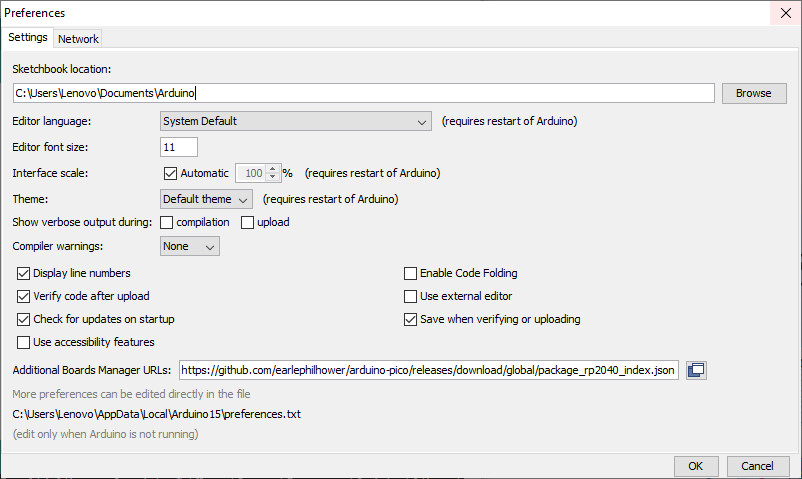
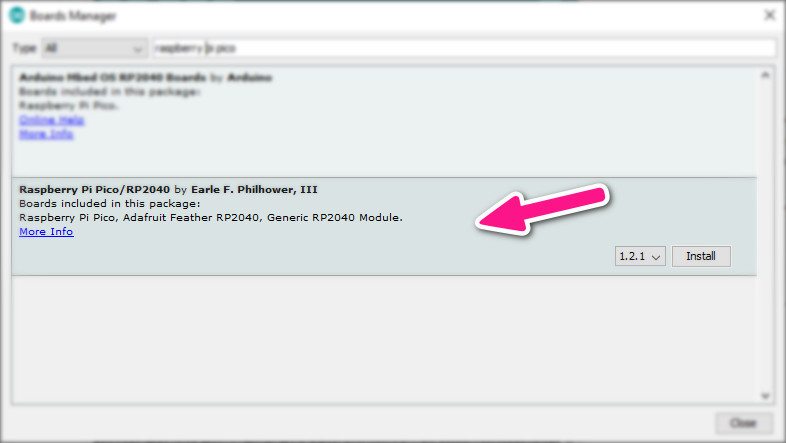
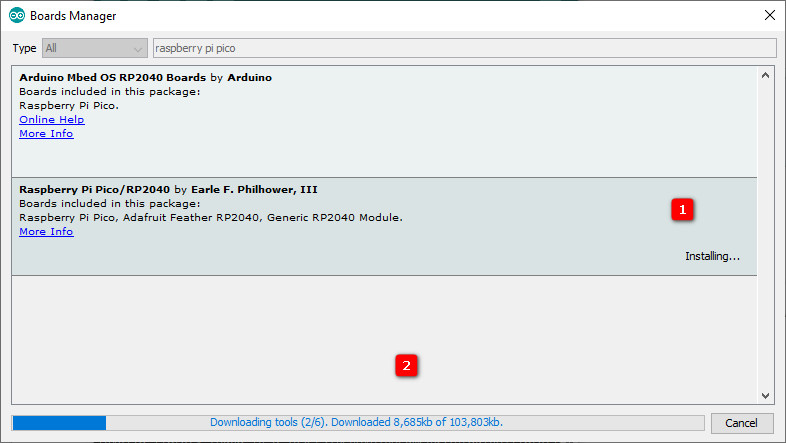
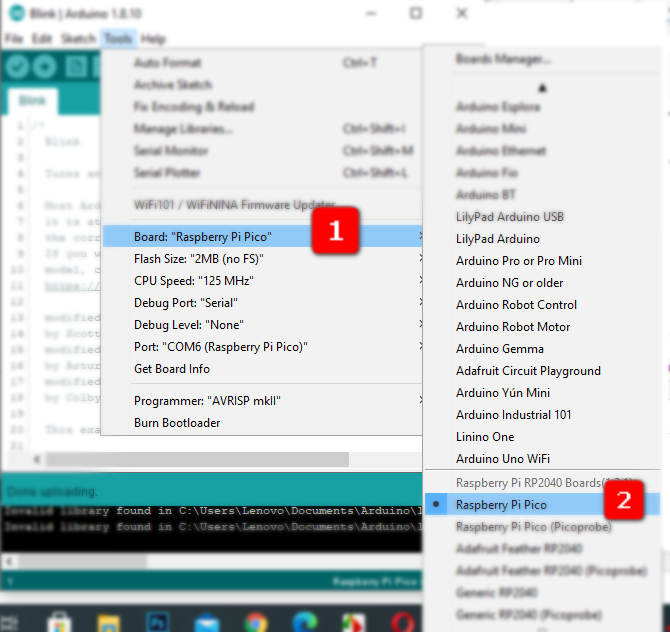
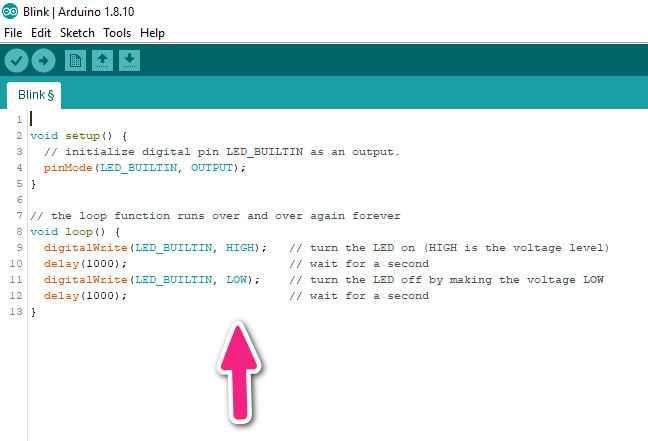
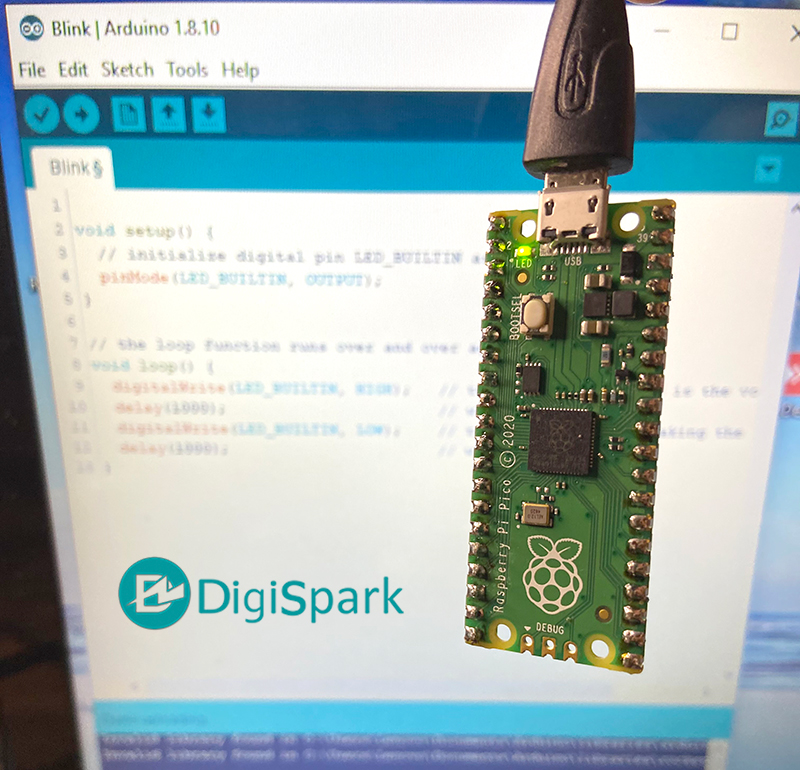
افرین عالی بود …
سلام
از توجه شما ممنونم.
سلام لیدی امیدوارم خوب و پر انرژی باشین
من در مرحله نصب پکیج در نرم افزار Thonny به مشکل بر خوردم …وقتی اینستال میکنم ارور could not find release info from بهم میده…برای شناسایی بورد هم دکمه boot selگرفتم…سپاس از لطفتون
لطفا اگر ارور کامل تر هست ارسال کنید تا بررسی کنم. چنین مشکلی برای دیگران به وجود نیامده است.
سلام وقتی در قسمت نوار دانلود تایپ میکنم raspbrry pi pico فقط واسم os میاره !اون پایینی نمیاره به نظرتون مشکل از کجا میتونه باشه!
سلام
تا زمانیکه آدرس پکیج را در preferences وارد نکنید، در لیست اضافه نمیشود.
آیا برای نصب پکیج picoدر Thonny نیاز به فیلترینگ هم هست؟
با سلام
vpn خود را روشن کنید تا مشکل برطرف شود.
سلام لیدی ممنون… آره متوجه شدم حتما باید vpn روشن باشه بعد اینستال کرد….
لیدی اگر میتونید باز هم از این برد رزبری پیکو بیارین تا بخریم من عاشق رزبری پیکو هستم…بورد های اورجینال آردینو میکرو بیارین من دوس دارم 🙂
سپاس از همراهی شما
به زودی آموزش های جدید منتشر خواهد شد.
موفق باشید.
سلام لیدی امیدوارم خوب و پر انرژی باشین
من در مرحله نصب پکیج در نرم افزار Thonny به مشکل بر خوردم …وقتی اینستال میکنم ارور could not find release info from بهم میده…برای شناسایی بورد هم دکمه boot selگرفتم…سپاس از لطفتون
با سلام
آیا Thonny را برای ویندوز نصب میکنید؟
با توجه به اینکه این آموزش با ویندوز تست شده است این ارور وجود نداشته است.
همچنین پایتون را هم نصب کنید.
سلام لیدی ممنون… آره متوجه شدم حتما باید vpn روشن باشه بعد اینستال کرد….
لیدی اگر میتونید باز هم از این برد رزبری پیکو بیارین تا بخریم من عاشق رزبری پیکو هستم…بورد های اورجینال آردینو میکرو بیارین من دوس دارم 🙂
سپاس از همراهی شما
به زودی آموزش های جدید منتشر خواهد شد.
موفق باشید.
سلام برای من تو thony رزبری رو نمیاره
سلام
برای نصب پکیج رزبری پای ویی پی ان را روشن کنید.
خیلی جالب بود
سپاس از همراهی شما کاربر گرامی
سلام توضیحات عالی بود
مشکلی کبرای من پیش میاد اول اینکه تو Thonny
اصلا ران نشد
تو آردوینو هم پس مراحلی ک توضیح دادین یکبار شناسایی و پروگرم میشه ولی دفعه دوم این اررور رو میده و باید دوباره فلش کنم تا برنامه جدید آپلود بشه ، ویندوز ۷ هست
Arduino: 1.8.19 (Windows 7), Board: “Raspberry Pi Pico, 2MB (no FS), 125 MHz, Small (-Os) (standard), Disabled, Disabled, None, Pico SDK”
Sketch uses 58488 bytes (2%) of program storage space. Maximum is 2093056 bytes.
Global variables use 11148 bytes (4%) of dynamic memory, leaving 250996 bytes for local variables. Maximum is 262144 bytes.
Resetting COM20
Converting to uf2, output size: 130560, start address: 0x2000
No drive to deploy.
An error occurred while uploading the sketch
This report would have more information with
“Show verbose output during compilation”
option enabled in File -> Preferences.
با سلام
ارور دریافتی در thonny را ارسال کنید تا راهنمایی کنم.
در خصوص نرم افزار آردوینو ممکن است پورت قطع شود که علت را باید نرم افزاری بررسی کنید.
ببخشید اررور این بود
Sketch uses 58488 bytes (2%) of program storage space. Maximum is 2093056 bytes.
Global variables use 11148 bytes (4%) of dynamic memory, leaving 250996 bytes for local variables. Maximum is 262144 bytes.
Resetting COM20
Converting to uf2, output size: 130560, start address: 0x2000
No drive to deploy.
An error occurred while uploading the sketch
با سلام
این ارور مربوط به عدم شناسایی و قطع ارتباط است و پورت شناسایی نشده است.
سلام
من وقتی برد را از USB جدا میکنم و دوباره متصل میکنم، برنامه روی برد رزبری پیکو پاک میشود. راه حل خاصی داره؟
با سلام
باید اسم برنامه را main.py ذخیره کنید تا برنامه بر روی برد ذخیره شود.
سلام خانوم پوربلورچیان من همین مشکل دارم امتحان کنم ببینم چی میشه
با سلام
نام برنامه را main.py انتخاب و بر روی برد رزبری پای پیکو ذخیره کنید. در صورت استفاده از اسم های متفرقه برنامه پس از قطع ارتباط حذف میشود.
نام برنامه را main.py حتما ذخیره کنید.
سلام.ممنون بابت اموزش خوبتون
یه سوال داشتم،ایا امکان راه اندازی رزبری پای +۳B با Arduino IDE وجود داره؟منظورم اینه که مثلا یک سنسور به رزبری وصل کنیم و بعد با اردوینو ای دی کد نویسی کنیم که اطلاعات سنسور رو بخونه و حالا با توجه به نیاز خروجی بده!
ایا این امکان وجود داره یا نه؟اگه ممکنه لطفا راهنمایی کنید
ممنون.وقت بخیر
با سلام
سوال شما نامفهوم است. برای ارسال دیتا از یک دیوایس به دیوایس دیگر نیاز به پروتکل های ارتباطی دارید که میتواند به صورت سخت افزاری و شبکه ای باشد. به عنوان مثال از ارتباط uart میتوانید استفاده کنید و یا از طریق شبکه و پروتکل ارتباطی mqtt http برای ارسال و دریافت دیتا استفاده کنید.
سلام و وقت بخیر
آیا آموزش با آردوینو برای پیکو منتشر شده است؟
با سلام
با توجه به اینکه تمرکز اصلی بر روی میکروپایتون است، هنوز پروژه ای با آردوینو برای پیکو منتشر نشده است.
سلام و خسته نباشید
ایا mu ide هم برای پیکو کار میکنه؟
با سلام
بله از MU IDE هم میتوانید برای نصب و استفاده از برد پیکو استفاده کنید.
سلام
امکان شناسایی pico rp2040 برای Arduino IDE2 هست؟
با سلام
بله در لیست بردهای آردوینو RP2040 هم قرار دارد.
برای arduino ide من مدام ارور میگیرم
با سلام
ارور را ارسال کنید تا بررسی کنم
سلام و خسته نباشید
با میکروپایتون و پیکوPico میشه با استفاده از GPIO ها کنترل کننده های دیجیتالی و آنالوگی را کنترل کرد؟
سلام
سوال بسیار کلی است. ماهیت میکروکنترلرها مدیریت و کنترل GPIO ها است که از طریق کتابخانه ها و پروتکل های ارتباطی برقرار میشود.
سلام
میکروپایتون چیه
با سلام
کاربر گرامی میکروپایتون گرفته شده از پایتون برای برنامه نویسی میکروکنترلرهاست.
سلام وقت بخیر
بنده برای شناسایی پیکو توسط سیستم تمام مراحل گفته شده را انجام دادهام اما متاسفانه شناسایی نمیکند.
ناگفته نماند که چند وقت درست عمل میکرد تا قبل از تعویض ویندوز و بعد از آن هم یک بار کار کرد و دیگه عمل نکرد.
ممنون میشم راهنمایی بکنید
با تشکر
با سلام
این مورد کاملا نرم افزاری است و از این طریق امکان راهنمایی وجود ندارد.
سلام وقتبخیر
بنده چند روز پیش پیکو رو به سیستم متصل کردم و توسط سیستم شناسایی شد ولی الان که تست میکنم شناسانایی نمیکند حتی با یک سیستم دیگه و کابلهای متفاوت هم امتحان کردم ولی نشده، وقتی هم از ۳v3 خروجی پیکو با مولتیمتر اندازه میگیرم ولتاژ ۰٫۲ نشون میدهد، اون یک بار هم که شناسایی شده بود یک سروو MG995 با تغذیه از طریق پیکو راهاندازی کردم و سروو و پیکو با هم داغ شده بودن.
ممکن هست که پیکو سوخته باشه؟
اگر راهی دیگهای وجود داره برا تست سلامت پیکو ممنون میشم راهنمایی بکنید
با تشکر
با سلام
چه اروری در زمان اتصال و اجرای کد دریافت شده است؟
بسیار عالی
سپاس از همراهی شما کاربر گرامی